iOS 15 tuo a automaattinen tekstintunnistusjärjestelmä, joka on integroitu koko järjestelmään ja jonka avulla voimme kopioida tekstiä mistä tahansa paikasta tai valokuvasta ja käyttää sitä sen kääntämiseen, yhteystietojen luomiseen tai tietojen kopioimiseen. Selitämme kuinka se toimii.
Voitko kuvitella, ettei sinun tarvitse kopioida WiFi-verkkosi koodia käsin? Tai IBAN-numero, johon sinun on tehtävä siirto? Kuinka voit kääntää tekstin suoraan kirjasta tai julisteesta ilman, että sinun tarvitsee kirjoittaa sitä matkapuhelimellasi? Sitten kaikki tämä ja paljon muuta voidaan tehdä iPhonellasi iOS 15:n avulla, ja tässä yksinkertaisessa opetusohjelmassa opetamme sinua tekemään sen ja saamaan siitä kaiken irti.
Tunnista teksti kameran avulla
Käyttämällä iPhonemme valokuvakameraa voimme tunnistaa minkä tahansa löytämämme tekstin. Käsinkirjoitettu tai koneistettu teksti, johon keskitymme, tunnistetaan automaattisesti, ja oikeaan alakulmaan ilmestyy kuvake, joka meidän on aktivoitava, jotta koko tunnistusprosessi alkaa. Kun se on valittu, voimme tehdä sen kanssa useita asioita yllä näkyvän kontekstivalikon avulla, jossa on vaihtoehtoja kääntää, kopioida, valita, soittaa... Se jopa tunnistaa, onko kyseessä puhelinnumero vai sähköposti, ja napsauttamalla sitä se soittaa meille suoraan tai lähettää sähköpostin.
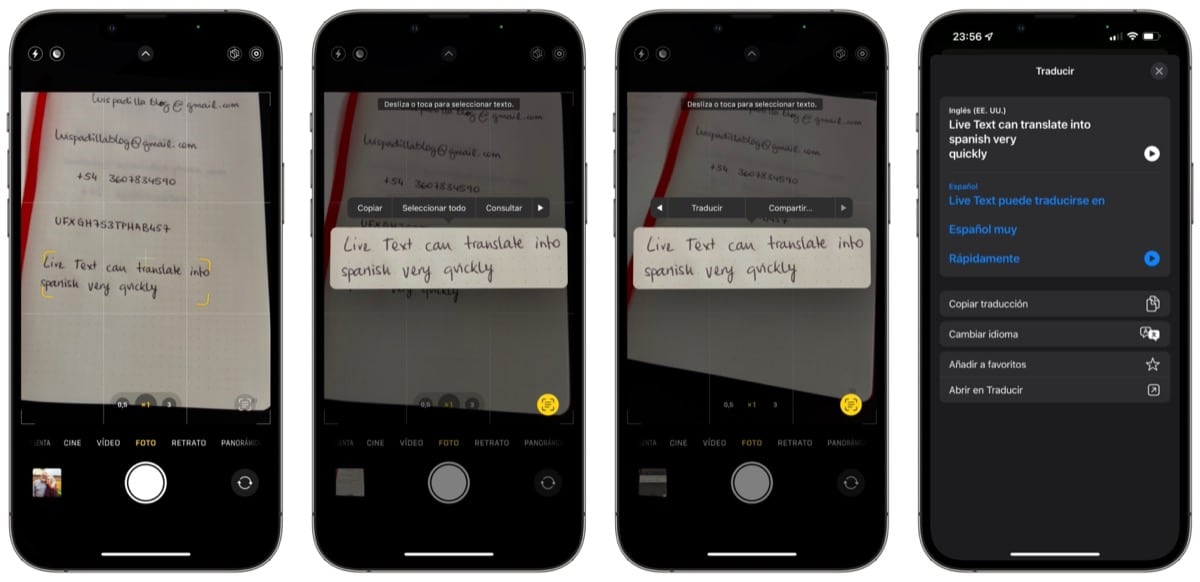
Käännöstoiminto tarjoaa myös melko edistyneitä työkaluja ilman, että sinun tarvitsee poistua Kamera-sovelluksesta, voi valita kielen, jolle käännetään ja jopa pikakuvakkeen Kääntäjä-sovelluksen avaamiseen. Voit jopa toistaa kirjoitetun tekstin ja käännöksen.
Tekstin tunnistaminen valokuvassa
Emme vain voi käyttää kameraamme tekstin tunnistamiseen, vaan voimme myös tehdä sen mistä tahansa valokuvasta, jonka olemme jo tallentaneet kelalle, voimme jopa tehdä sen valokuvissa, joita katselemme Safarissa, miltä tahansa verkkosivulta. Valokuvien osalta tunnistamme helposti tekstiä sisältävät kuvakkeet oikeasta alakulmasta jokaisessa kuvassa. Tämä kuvake on se, jota meidän on painettava, jotta kaikki valokuvan sisällä oleva teksti aktivoituu, ja sieltä voimme valita sen ja tehdä samat tehtävät, jotka olemme osoittaneet aiemmin.

Täytä kentät tekstintunnistuksen avulla
iOS tarjoaa meille toisen mahdollisuuden käyttää Live Textiä suoraan minkä tahansa näkyviin tulevan tekstikentän täyttämiseen. Kun napsautamme tyhjää tekstikenttää Live Text -kuvake tulee näkyviin, ja sitä napsauttamalla avautuu kamera, jotta voimme keskittyä tekstiin, joka tunnistetaan ja jota käytetään tyhjän kentän täyttämiseen. Voit unohtaa, että sinun täytyy kirjoittaa appivanhempien kotireitittimen pitkä WiFi-salasana, koska skannaat sen kamerallasi ja se on siinä.

